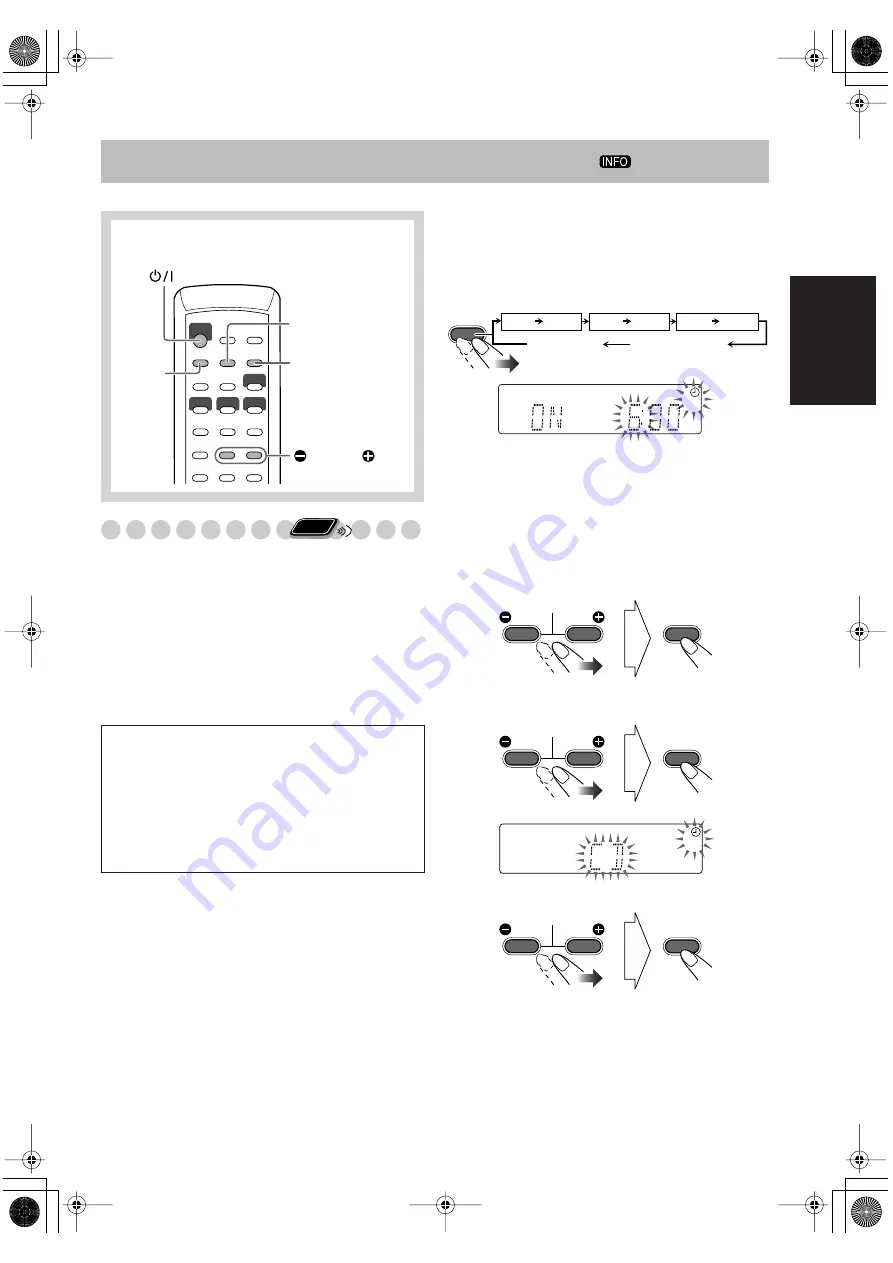
16
Français
Utilisation de la minuterie
Réglage de la minuterie
En utilisant la minuterie quotidienne, vous pouvez vous
réveiller au son de votre musique préférée.
• Vous pouvez mémoriser trois réglages de minuterie
quotidienne; cependant, vous ne pouvez mettre en service
qu’une seule minuterie en même temps.
• Pour quitter le réglage de la minuterie, appuyez sur TIMER
autant de fois que nécessaire.
• Pour corriger une mauvaise entrée pendant la procédure,
appuyez sur CANCEL. Vous pouvez retourner à l’étape
précédente.
1
Choisissez le mode de réglage de la minuterie que vous
souhaitez régler—Daily 1 ON time (mise en service),
Daily 2 ON time (mise en service) ou Daily 3 ON time
(mise en service).
• Si l’horloge n’a pas été ajustée, appuyer sur TIMER met
la chaîne en mode de réglage de l’horloge.
2
Effectuez le réglage de la minuterie quotidienne
comme vous le souhaitez.
1
Réglez les heures puis les minutes de l’heure de
mise en service.
2
Choisissez la source de lecture—“TUNER” ou
“CD”.
3
Choisissez le niveau de volume.
• Vous pouvez choisir le niveau de volume
(“VOLUME 1” à “VOLUME 40” et
“VOLUME – –”). Si vous choisissez
“VOLUME – –”, le volume est réglé sur le dernier
niveau utilisé quand l’appareil est mis hors tension.
Réglages initiaux de la minuterie quotidienne à
l’expédition de l’usine
• Daily 1: Mise en service (6:00)/Source (TUNER)/
Niveau de volume (8)
• Daily 2: Mise en service (7:00)/Source (TUNER)/
Niveau de volume (8)
• Daily 3: Mise en service (10:00)/Source (TUNER)/
Niveau de volume (8)
CANCEL
SET
STANDBY/ON
CLOCK/
TIMER
PRESET/GROUP/PTY
DOWN,UP
Télécommande
Remote
ONLY
CLOCK/
TIMER
QP Link
S.TURBO
1
Ex. Quand le mode de réglage de la minuterie
quotidienne 1 est choisi
Minuterie quotidienne 1
Minuterie quotidienne 2
Minuterie quotidienne 3
Annulée
Réglage de
l’horloge
(voir page 11)
ON (Time)
ON (Time)
DAILY 1
ON (Time)
DAILY 2
DAILY 3
SET
DOWN
PRESET/GROUP/PTY
UP
SET
DOWN
PRESET/GROUP/PTY
UP
QP Link
S.TURBO
1
SET
DOWN
PRESET/GROUP/PTY
UP
Suite à la page suivante...
FR_UX-G30[E].book Page 16 Friday, January 6, 2006 12:17 PM
















































